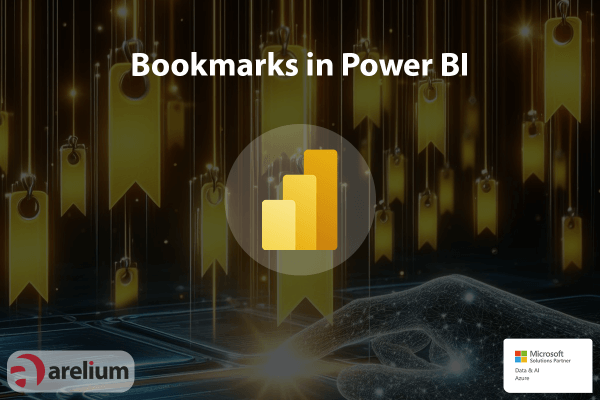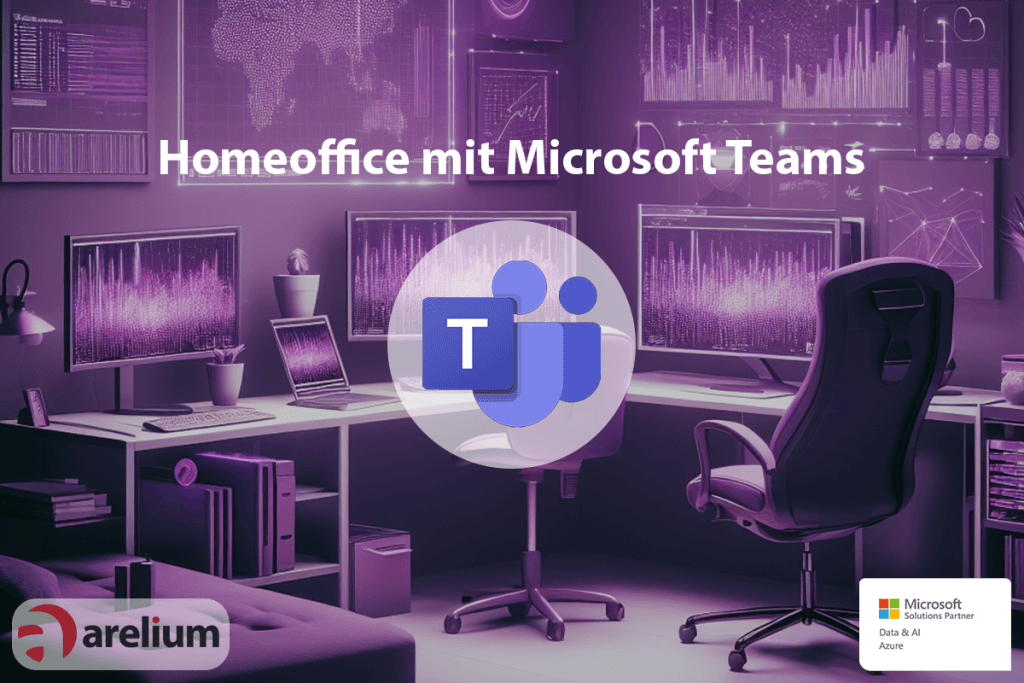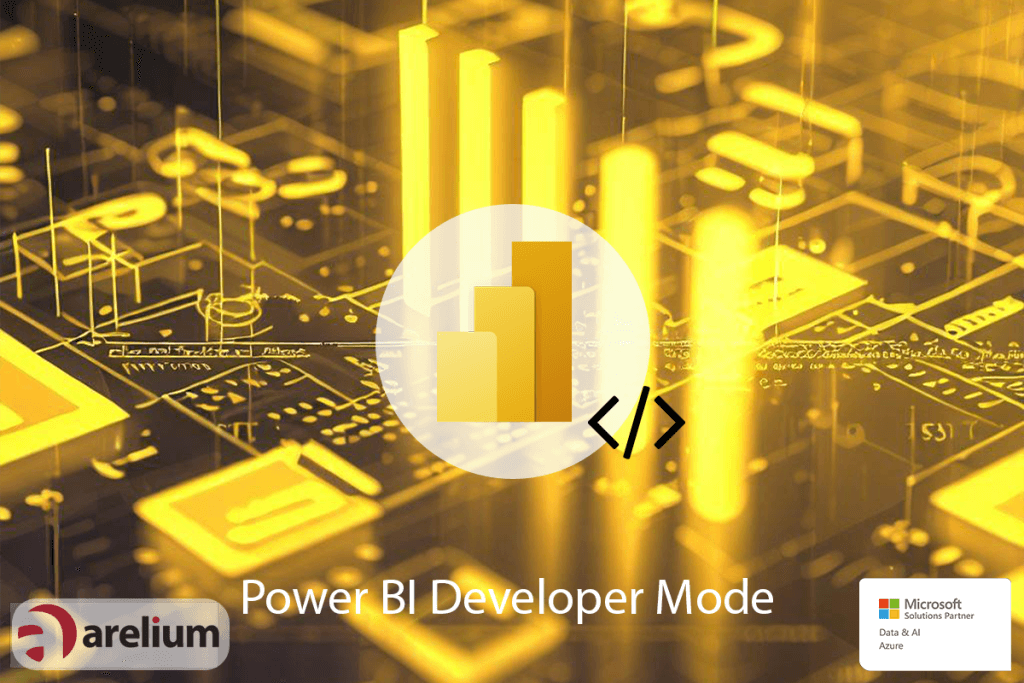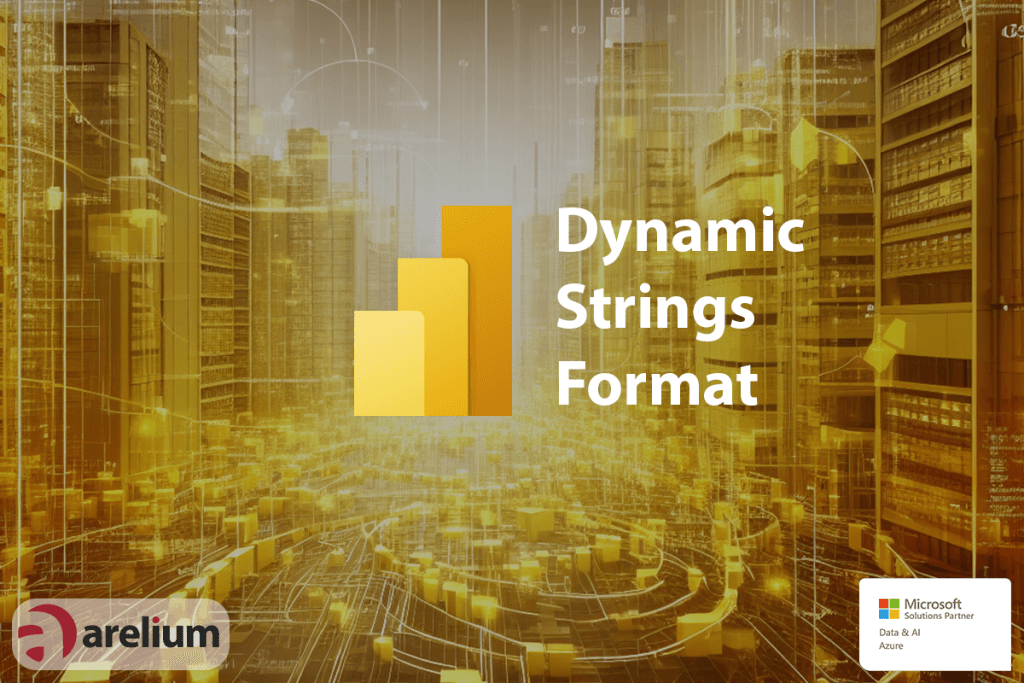Die Power BI Lesezeichen sind ein häufig ignoriertes Feature von Berichten. Gerade viele Anfänger nutzen sie nie und dabei hilft es auch keineswegs, dass sie in ihrem eigenen Reiter ziemlich versteckt sind. Doch Bookmarks können die User-Experience deutlich verbessern und ermöglichen einige kleine Tricks, die sie im Alltag unverzichtbar machen.
Was sind Lesezeichen in Power BI?
Um Lesezeichen einsetzen zu können, müssen wir aber auch verstehen, was sie überhaupt sind. Ein Lesezeichen in Power BI ist eine Momentaufnahme. Wie ein Lesezeichen in einem Buch hält es fest, wo man sich gerade befindet. In Power BI werden nun alle Filter und Einstellungen, die sich auf einer Berichtsseite befinden, übernommen und gespeichert, sodass man nun beliebig zurückspringen kann. Welche Möglichkeiten und Spielereien sich daraus ergeben, werden wir aber später sehen.
Wo finde ich die Lesezeichen?
Doch zuerst einmal müssen wir klären, wo die Lesezeichen zu finden sind.

Die Lesezeichen befinden sich unter „Anzeigen“ neben den Filtern. Wählt man hier die Lesezeichen aus, öffnet sich auf der rechten Seite (wie bei den Filtern) ein Menü.
Hier können jetzt beliebig viele Lesezeichen hinzugefügt werden. Die Lesezeichen heißen hier nur zum besseren Verständnis Lesezeichen 1-4. Bitte benennen Sie die Lesezeichen in der Praxis immer sinnvoll!
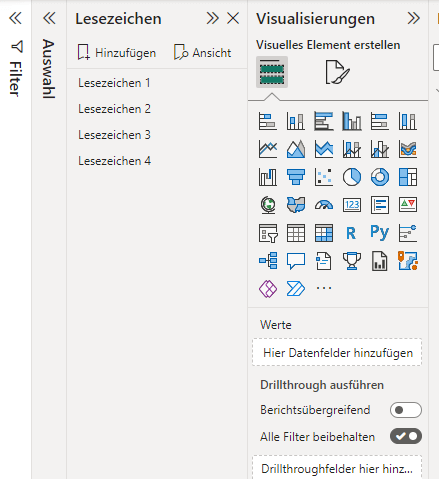
Wofür brauche ich Lesezeichen in Power BI?
Natürlich können Lesezeichen bei der Erstellung von Berichten helfen, aber wenn es die einzige Funktion wäre, würde ich diesen Blogbeitrag wahrscheinlich nicht schreiben. Mir selbst helfen Lesezeichen oft dabei, individuelle Anpassungen vorzunehmen.
Hier ein einfaches Beispiel: Ein Bericht hat vier Slicer und nun wollen wir nicht nur alle Auswahlen löschen, sondern eine besonders häufige Einstellung auf einen Klick haben. Stellen Sie sich z.B. vor, Sie wollen immer die Verkaufsdaten für das erste Team von dem Ableger in Köln haben. Anstatt dass Sie jetzt die einzelnen Einstellungen vornehmen, erstellen Sie ein Lesezeichen und verbinden dieses mit einem Knopf. Wenn Sie jetzt im Bericht den Knopf drücken, kommen Sie augenblicklich zu diesem Team.
Wie kann ich ein Lesezeichen mit einem Knopf verbinden?
Um ein Lesezeichen mit einem Knopf zu verbinden können, brauchen Sie zuerst einmal ein Lesezeichen. Dazu gehen sie zu dem Aufklappmenü, welches ich am Anfang gezeigt habe. Sie wählen jetzt die gewünschten Slicereinstellungen aus.
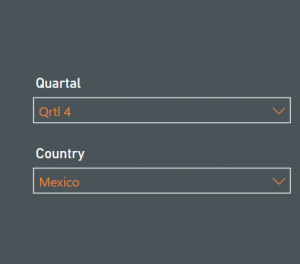
Klicken Sie anschließend im Menü auf Hinzufügen. Es öffnet sich ein neues Lesezeichen, dem Sie einen Namen geben können.
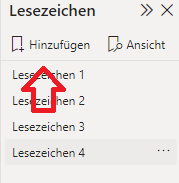
Jetzt klicken Sie im Menü am oberen Rand auf Einfügen>>Schaltfläche.

Dabei spielt es keine Rolle, welche Schaltfläche wir wählen, denn auch Buttons mit Voreinstellungen, wie z.B. „Alle Datenschnitte löschen“, können auf ein Lesezeichen eingestellt werden.
Wenn wir jetzt auf die Schaltfläche drücken, erscheint rechts ein weiteres Menü. Hier können wir unter Aktion ein Lesezeichen einbinden. Und das ist es auch schon. Wenn wir jetzt auf die Schaltfläche drücken, wird das Lesezeichen geladen. Denken Sie daran, STRG gedrückt zu halten, wenn Sie es testen, da Sie sonst den Knopf nicht ausführen.
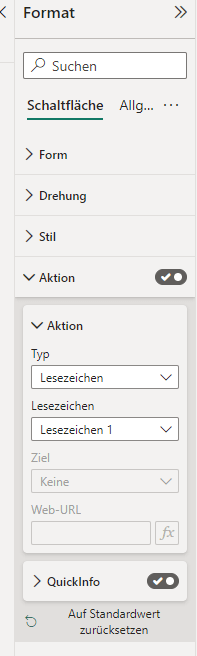
Lesezeichen und Auswahl
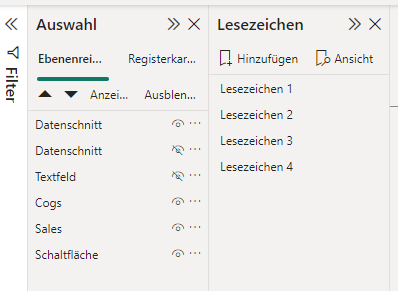
Ihre wahre Magie entfalten die Lesezeichen aber erst in Kombination mit dem Auswahlmenü. Das Auswahlmenü können Sie oben neben den Lesezeichen aktivieren. Jetzt können Sie bestimmen, welche Elemente angezeigt werden.
Sie wollen z.B. bei einer Präsentation des Berichtes nicht die Slicer/Datenschnitte anzeigen. Dazu klicken Sie auf das Auge und mit einem Rechtsklick auf das Lesezeichen. Jetzt wählen Sie „Aktualisieren“ aus und schon können Sie bestimmte Elemente ausschalten. Natürlich lässt sich diese Funktion jetzt mit den Knöpfen aus dem vorherigen Abschnitt verknüpfen, um so gesonderte Sichten zu erzeugen. Lassen Sie Ihrer Fantasie hier freien Lauf. Zudem empfehle ich es einfach einmal auszuprobieren, um wirklich zu verstehen, wie weit Lesezeichen reichen.
Fazit
Lesezeichen helfen Power BI in vielen Spezialfällen und können oft die Nutzerfreundlichkeit erhöhen. Allerdings sollte hier auch gesagt sein, dass der zusätzliche Wartungsaufwand groß ist. Zudem können Lesezeichen die Komplexität extrem in die Höhe treiben und im Übermaß eher schädlich als nützlich sein.